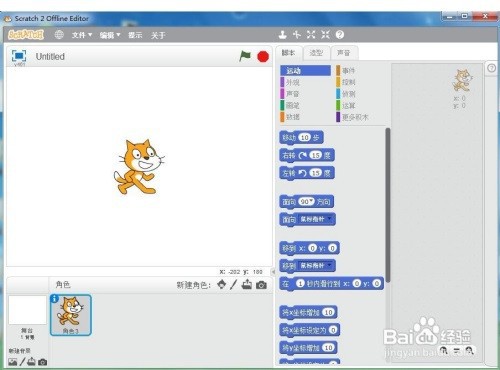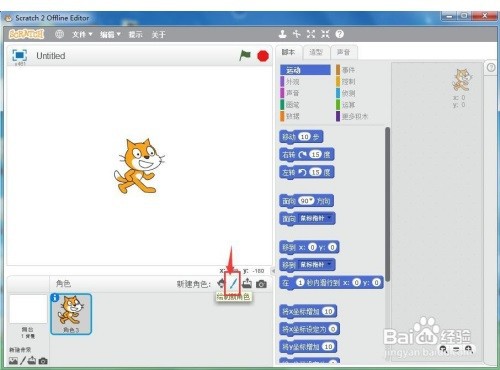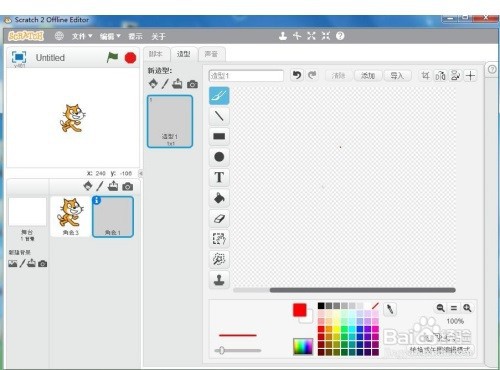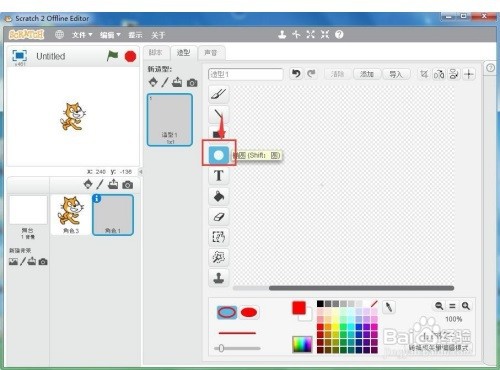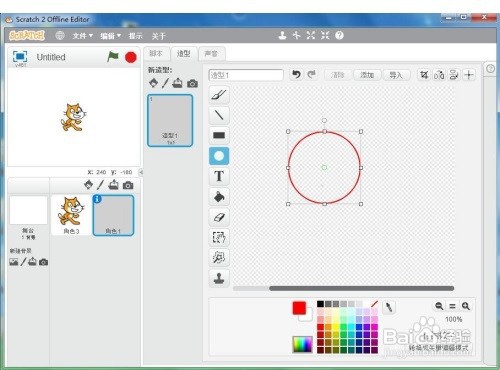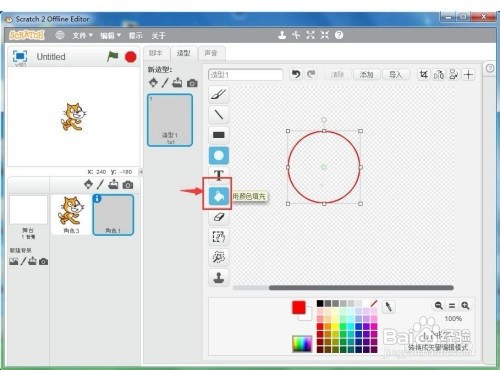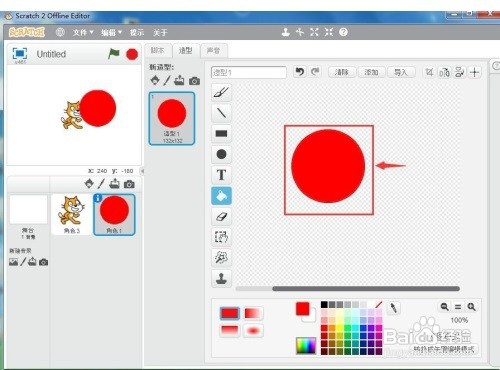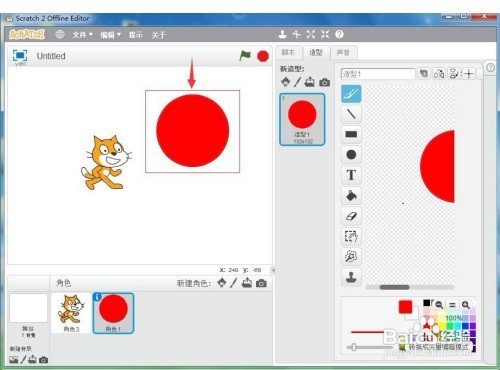如何在Scratch中创建红色的太阳
1、打开Scratch,进入它的主界面;
2、点击绘制新角色命令按钮;
3、进入Scratch的绘图板;
4、用鼠标光标点击选中椭圆工具;
5、在颜色面板中选择点击红色;
6、用左手指按住Shift键不放,右手按下鼠标左键,在绘图板中拖动鼠标,画出一个红色的圆形;
7、点击油漆桶用颜色填充工具;
8、我们在圆形内部点击鼠标,给它填充上红色;
9、在Scratch中创建好了一个红色的太阳。
声明:本网站引用、摘录或转载内容仅供网站访问者交流或参考,不代表本站立场,如存在版权或非法内容,请联系站长删除,联系邮箱:site.kefu@qq.com。
阅读量:56
阅读量:87
阅读量:41
阅读量:69
阅读量:81